在使用电脑进行上网时,有时候会遇到各种问题,其中之一就是电脑联网错误码651。这个错误码通常表示电脑无法成功连接到互联网,给我们的网络使用造成了困扰。然而,我们可以通过一些简单的解决方法来解决这个问题,本文将详细介绍如何解决电脑联网错误码651。
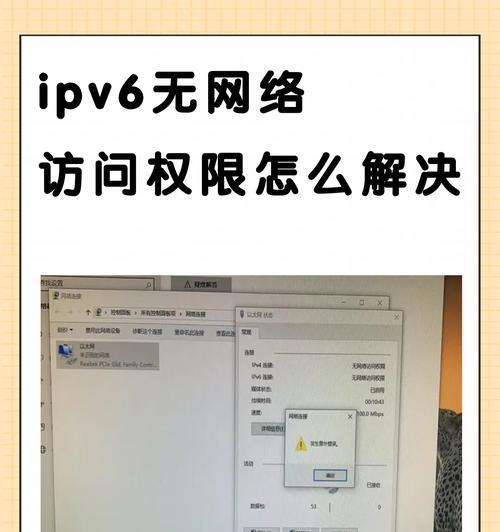
检查网络连接设置
重启网络适配器
更新网络驱动程序
检查网络线缆连接
检查网络设备状态
重置网络设置
更改网络服务设置
禁用IPv6协议
使用其他网络连接方式
修复注册表错误
关闭安全软件和防火墙
更换网络适配器
运行网络故障排除工具
联系网络服务提供商
重装操作系统
检查网络连接设置:打开“控制面板”并点击“网络和Internet”选项,然后选择“网络和共享中心”,再点击“更改适配器设置”。在这里,我们可以查看当前的网络连接状态以及所使用的网络适配器。
重启网络适配器:找到你正在使用的网络适配器,右键点击并选择“禁用”。待其禁用后,再右键点击并选择“启用”。这样可以重启网络适配器,有时可以解决联网错误。

更新网络驱动程序:打开设备管理器,在“网络适配器”下找到你正在使用的网络适配器,右键点击并选择“更新驱动程序”。系统会自动搜索并更新驱动程序,有时候旧的驱动程序可能导致联网错误。
检查网络线缆连接:确保网线或无线连接的稳定性,检查是否有松动或损坏的情况。如果发现问题,重新插拔连接或更换线缆,然后重试联网。
检查网络设备状态:检查路由器、交换机或其他网络设备的状态灯是否正常工作。如果灯光异常,可能意味着设备故障,需要修复或更换。
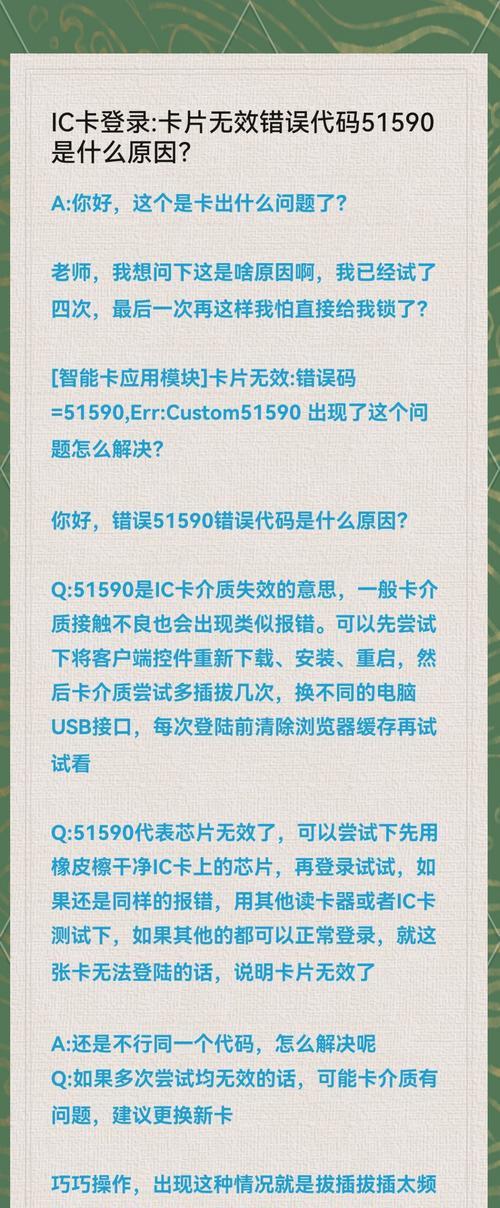
重置网络设置:打开“命令提示符”窗口,输入以下命令并按回车键执行:netshintipresetresetlog.txt。执行该命令后,系统会重置网络设置,可能解决一些网络问题。
更改网络服务设置:打开“控制面板”,点击“网络和Internet”选项,选择“网络和共享中心”,再点击左侧的“更改适配器设置”。在网络适配器列表中,右键点击当前正在使用的适配器,选择“属性”。在属性对话框中,找到“Internet协议版本4(TCP/IPv4)”选项,点击它并选择“属性”。确保“自动获取IP地址”和“自动获取DNS服务器地址”选项被勾选。
禁用IPv6协议:如果你的网络环境不支持IPv6协议,禁用它可能有助于解决联网错误。打开“控制面板”,点击“网络和Internet”选项,选择“网络和共享中心”,再点击左侧的“更改适配器设置”。在网络适配器列表中,右键点击当前正在使用的适配器,选择“属性”。在属性对话框中,找到“Internet协议版本6(TCP/IPv6)”选项,取消勾选该选项。
使用其他网络连接方式:如果你的电脑有多种网络连接方式(例如Wi-Fi和以太网),尝试切换到另一种连接方式,看是否可以成功联网。
修复注册表错误:打开“命令提示符”窗口,输入以下命令并按回车键执行:regsvr32raspppoe.sys。执行该命令后,系统会尝试修复可能存在的注册表错误,有时可以解决联网问题。
关闭安全软件和防火墙:有些安全软件或防火墙可能会阻止电脑与互联网的连接。尝试关闭这些软件,然后重试联网,看是否可以解决问题。
更换网络适配器:如果以上方法都无效,可能是你的网络适配器出现了问题。尝试更换一个新的网络适配器,看是否可以成功联网。
运行网络故障排除工具:Windows操作系统提供了内置的网络故障排除工具,可以自动识别和修复一些常见的网络问题。打开“设置”并点击“更新和安全”,选择“故障排除”,然后运行网络故障排除工具。
联系网络服务提供商:如果你尝试了以上所有方法仍然无法解决联网错误,可能是你的网络服务提供商出现了问题。建议联系他们,描述你的问题并获得技术支持。
重装操作系统:如果以上所有方法都无法解决问题,最后的选择是重装操作系统。备份重要数据后,重新安装操作系统可以消除一些系统错误,可能可以解决联网问题。
电脑联网错误码651可能会给我们的网络使用带来不便,但是通过以上的解决方法,我们可以轻松解决这个问题。检查和调整网络连接设置、重启网络适配器、更新网络驱动程序等方法可以解决大多数联网错误。如果问题仍然存在,可以尝试更高级的解决方案,如重置网络设置、更改网络服务设置等。如果所有方法都无效,可以联系网络服务提供商或重装操作系统来解决问题。

大姨子是与自己关系亲近且重要的家庭成员,在与大姨子相处时,我们希望能...

在这个科技创新不断加速的时代,折叠屏手机以其独特的形态和便携性吸引了...

在智能穿戴设备日益普及的今天,OPPOWatch以其时尚的设计和强...

当华为手机无法识别NFC时,这可能给习惯使用NFC功能的用户带来不便...

当你手握联想小新平板Pro,期待着畅享各种精彩应用时,如果突然遇到安...